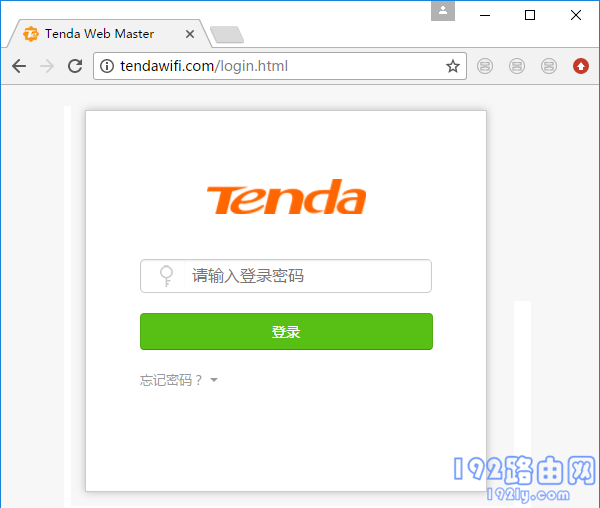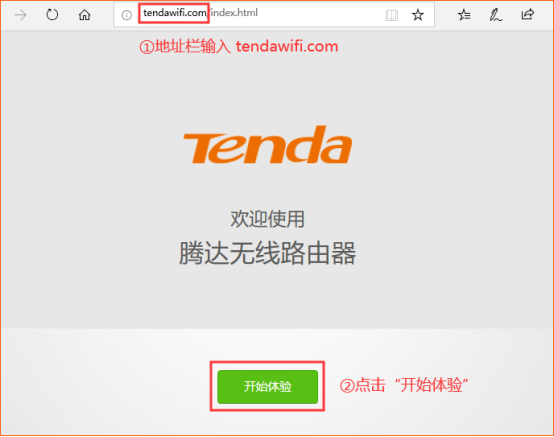问:刚买了一个腾达路由器,宽带也是才办好的,如何设置腾达路由器连接宽带上网?
答:这个其实很简单,把你的腾达路由器与光猫连接起来,然后打开路由器的设置页面,根据页面中的提示一步一步的操作,就可以完成上网设置了,下面进行演示介绍。
温馨提示:
如果你的腾达路由器已经设置过了,建议将其恢复出厂设置,然后根据下面的方法设置上网。
设置步骤:
1、首先,需要把你的 腾达路由器、光猫(入户宽带网线)、电脑 连接起来,正确的连接方法如下:
从光猫上接出来的网线(入户的宽带网线),连接到腾达路由器的WAN口;把你的电脑用网线,连接到腾达路由器中任意一个LAN口,连接后的示意图如下所示。

温馨提示:
如果准备用手机设置腾达路由器上网,则手机需要连接到 Tenda_XXXXXX 的默认无线网络,连接后手机才可以对路由器进行设置。
2、启动浏览器,在浏览器中输入 tendawifi.com 或者 192.168.0.1,可以打开腾达路由器的设置页面,然后点击“开始体验”按钮,如下图所示。

可能遇到的问题:
你自己在操作的时候,打不开腾达路由器的设置页面,这个问题多半是你的操作有误引起的,请阅读下面的文章,查看对应的解决办法。
tendawifi.com手机打不开怎么办?
3、此时路由器会检测宽带的上网方式,等待几秒钟,根据检测结果,设置对应的上网参数。
(1)、如果检测到连接方式为:宽带拨号 ——> 需要在页面中填写:宽带账号、宽带密码——>然后点击“下一步”,如下图所示。

温馨提示:
宽带帐号、宽带密码,是开通宽带业务的时候,运营商提供的。如果不知道是多少,可以拨打宽带的客服电话,联系人工客服进行查询。
(2)、如果检测到连接方式为:动态IP ——>直接点击页面中的“下一步”就可以了,不需要设置任何的上网参数,如下图所示。

(3)、如果检测到连接方式为:静态IP ——>需要在页面中填写:IP地址、子网掩码、网关、首选DNS服务器、备用DNS服务器,如下图所示。

4、在跳转到的 无线设置 页面中,自定义设置 无线名称、无线密码、登录密码。

温馨提示:
(1)、如果你想把路由器的登录密码、无线密码设置成同一个密码,选择页面中的:将无线密码同时设为路由器管理员密码 即可,如下图所示。
(2)、为了无线网络不被破解,无线密码 建议用:大写字母+小写字母+数字+符号 组合来设置,并且密码的长度最好大于8位 。
5、此时就设置完成了,没有需要设置的地方了,可以关闭设置页面。

如果设置没有问题,此时电脑、手机连接到腾达路由器就可以上网了。